Cách kiểm tra số lần sạc trên iPhone đơn giản nhất
Bên cạnh việc kiểm tra độ chai pin thì kiểm tra số lần sạc cũng là một trong những việc được nhiều người quan tâm nhất. Bài viết sau đây sẽ hướng dẫn các bạn theo cách đơn giản nhất.
Với những ai mua iPhone đã qua sử dụng thì vấn đề về pin trong máy luôn được quan tâm. Theo đó, số lần sạc pin sẽ cho chúng ta biết người dùng trước có sử dụng máy nhiều hay không cũng như tình trạng pin trong máy có thật sự tốt để dùng lâu dài hay cần phải thay mới.

Cũng vì thế mà bài viết này sẽ hướng dẫn bạn cách để kiểm tra số lần sạc trên iPhone đơn giản nhất. Các bạn có thể thực hiện theo cách sau:
Bước 1: Đầu tiên, bạn hãy vào Cài đặt rồi chọn Quyền riêng tư, tiếp tục chọn Phân tích & Cải tiến và bật Chia sẻ Phân tích iPhone. Sau khi bật tùy chọn này, bạn cần đợi ít nhất 2 ngày để Apple có thể gửi dữ liệu về máy.
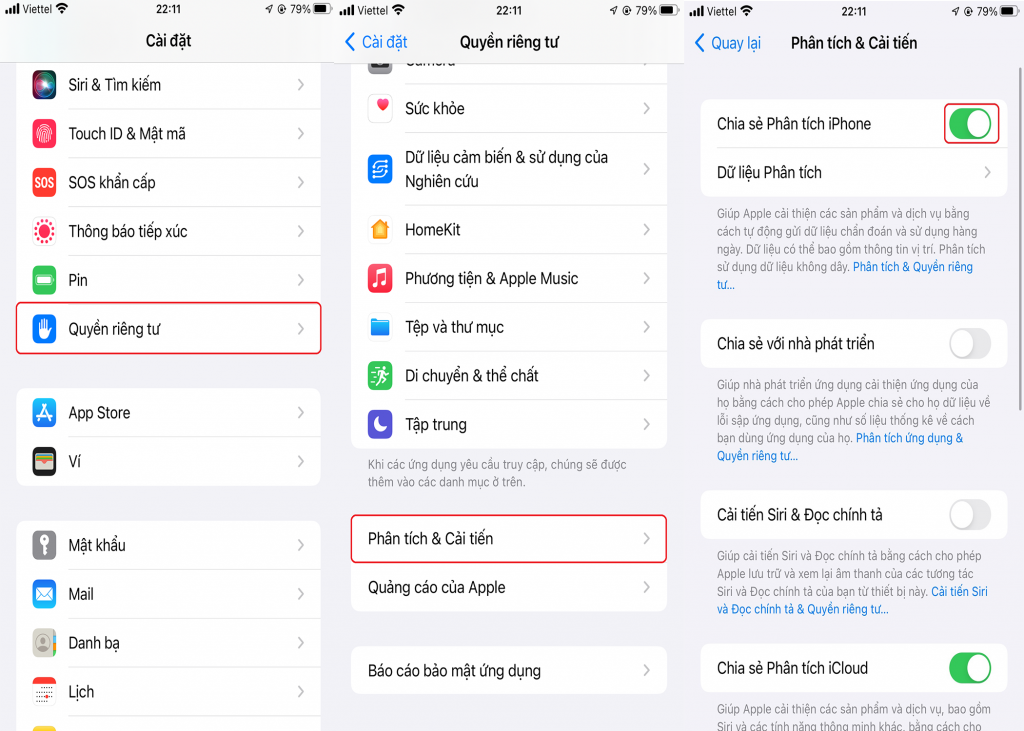
Bước 2: Sau khoảng 2 ngày thì các bạn vào lại Phân tích & Cải tiến, chọn Dữ liệu Phân tích, bạn vuốt nhẹ xuống để hiện ra thanh Tìm kiếm và gõ vào cụm từ “log-aggregated”.
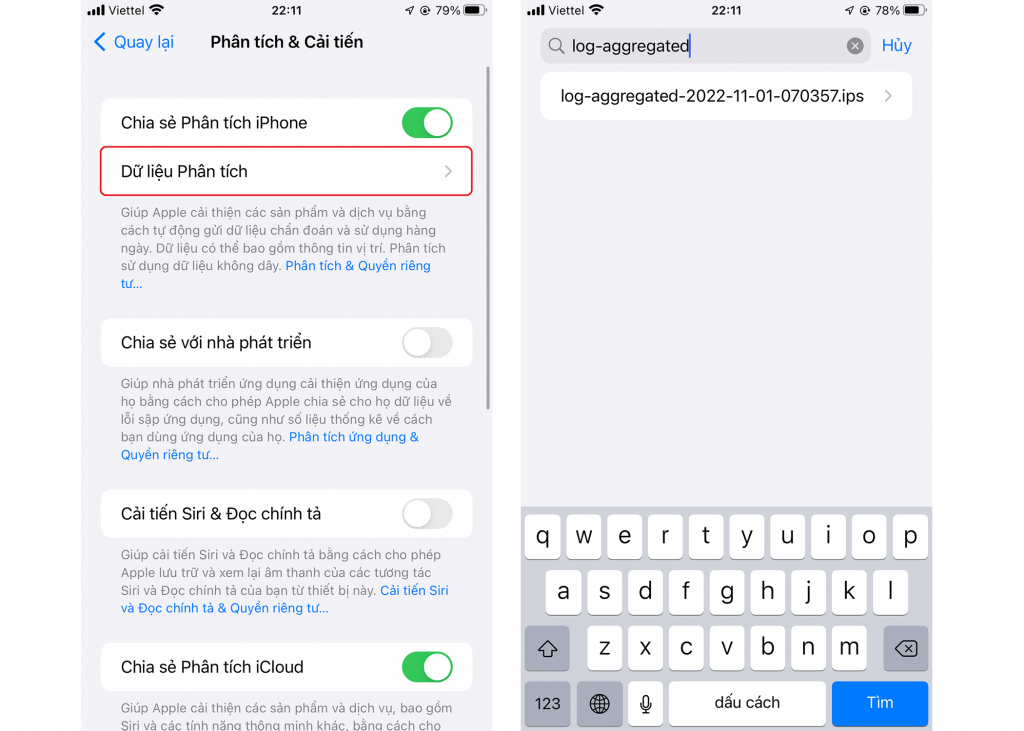
Bước 3: Sau khi đã hiện ra danh sách tìm kiếm, bạn chọn vào dòng nào có thời gian gần nhất với thời điểm hiện tại, ở đây mình sẽ chọn ngày 1/11 gần nhất. Sau khi chọn, bạn tiến hành copy toàn bộ đoạn code có trong mục đó bằng cách nhấn giữ vào một vị trí bất kì, kéo con trỏ cho đến cuối mã và chọn Sao chép.
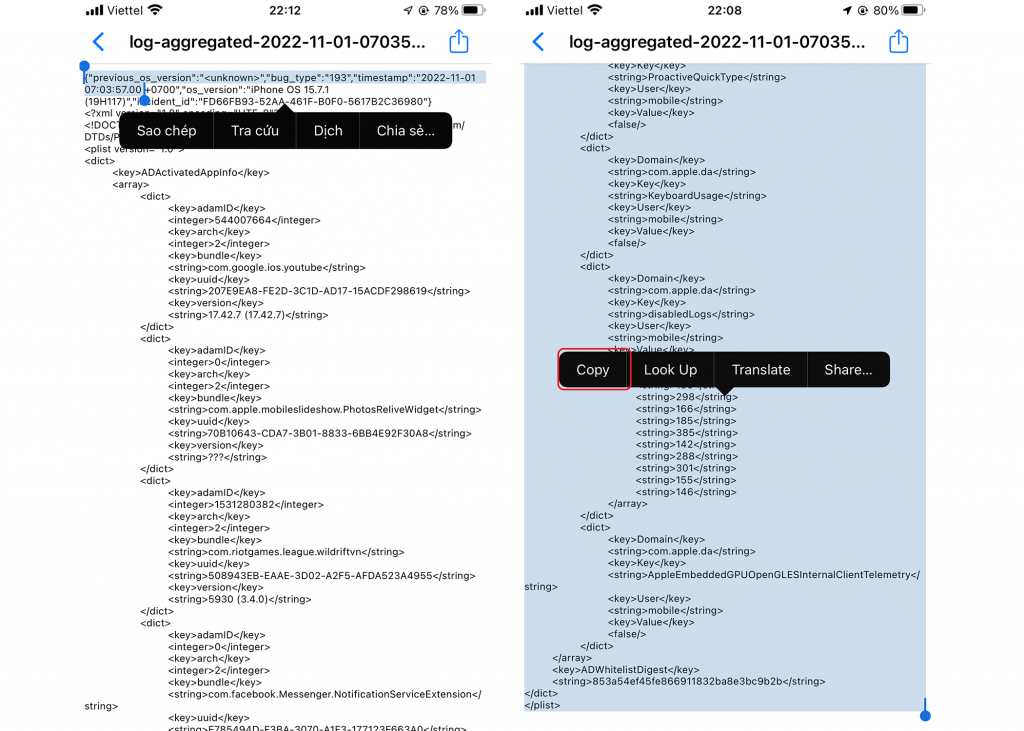
Bước 4: Lúc này các bạn thoát ra màn hình chính và vào ứng dụng Ghi chú, tạo một bản ghi chú mới và tiến hành dán đoạn code lúc nãy.
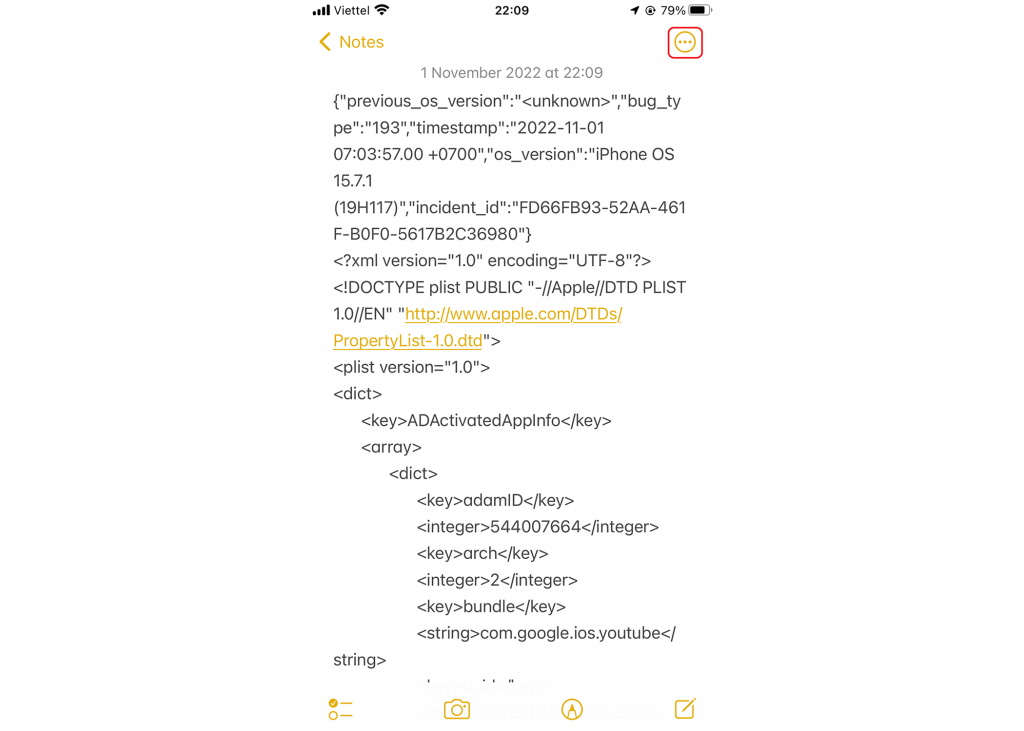
Bước 5: Sau đó các bạn nhấn tiếp vào dấu ba chấm trên góc phải màn hình, chọn vào Tìm trong Ghi chú, sau khi thanh tìm kiếm hiện ra các bạn tiếp tục gõ vào cụm từ “BatteryCycleCount”. Lúc này ứng dụng sẽ tìm đến ngay nơi thể hiện số lần sạc và trong hình của mình là số 29 tương đương với 29 lần sạc.
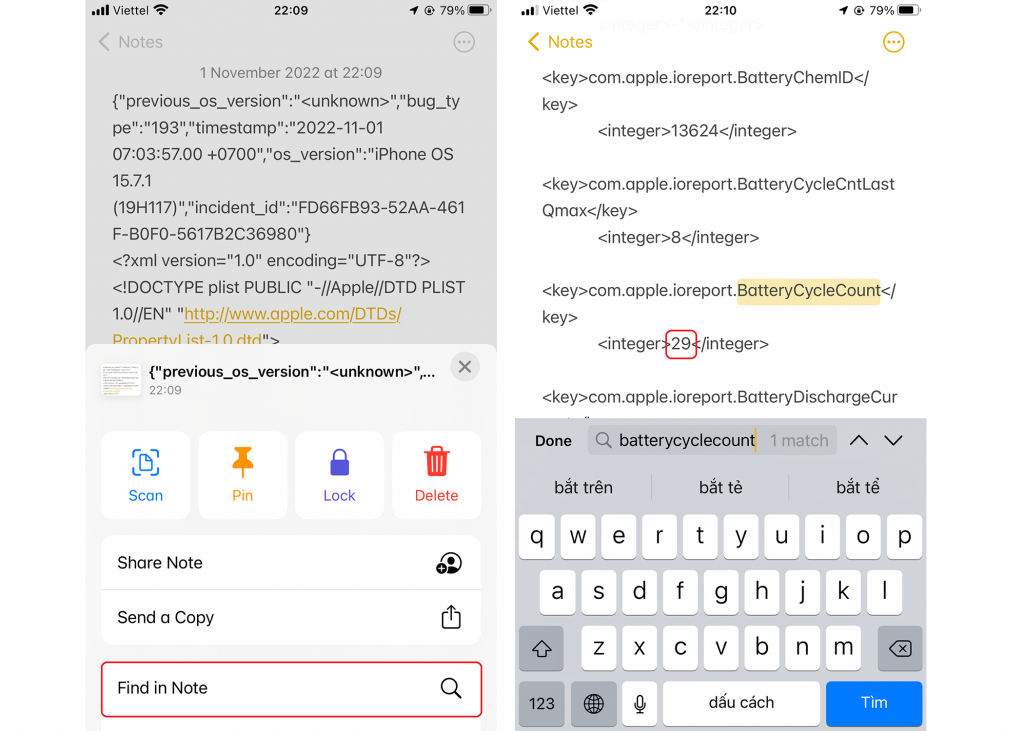
Trên đây mình đã hướng dẫn các bạn cách để kiểm tra số lần sạc đơn giản nhất trên iPhone. Nếu thấy bài viết này hữu ích đừng quên chia sẻ cho bạn bè và người thân biết nhé!
Xem thêm: Hướng dẫn hiển thị phần trăm pin iOS 16